移动宽带常见错误代码
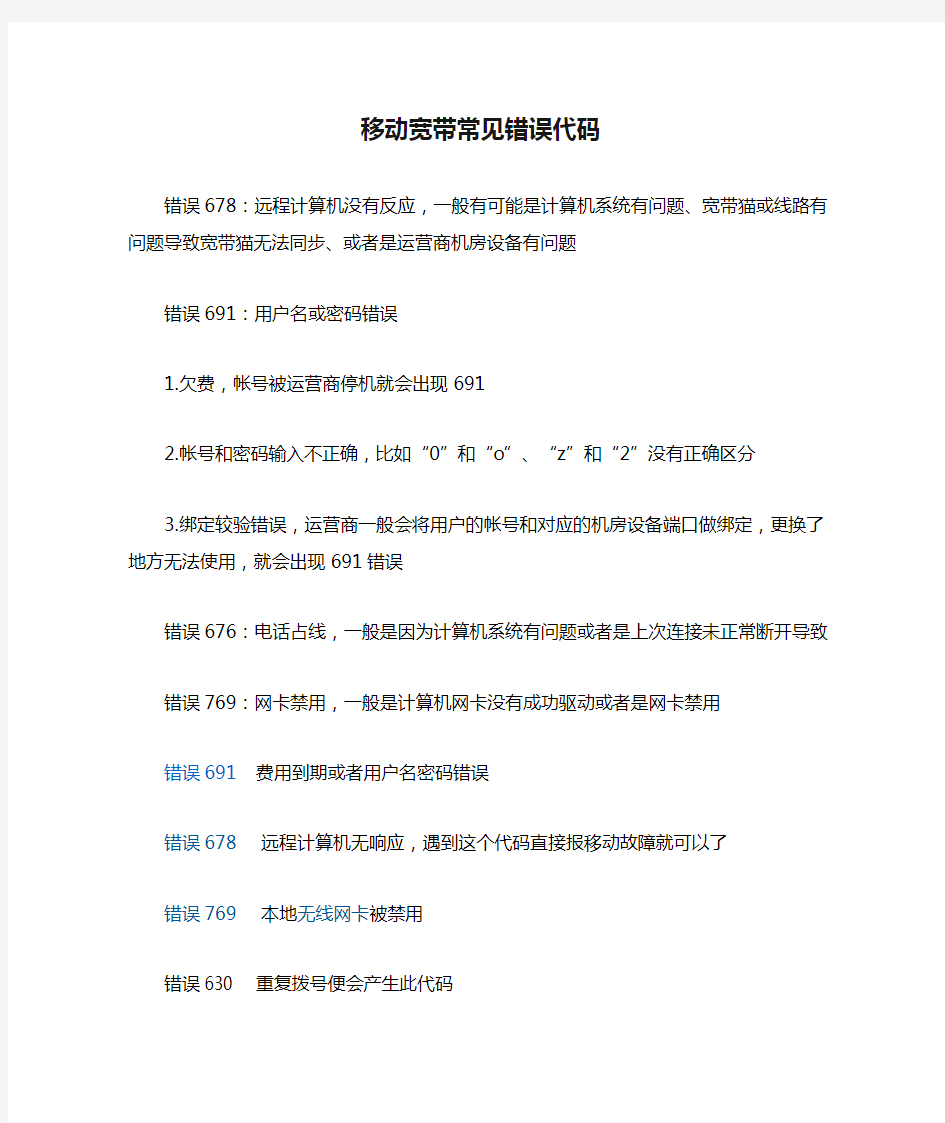
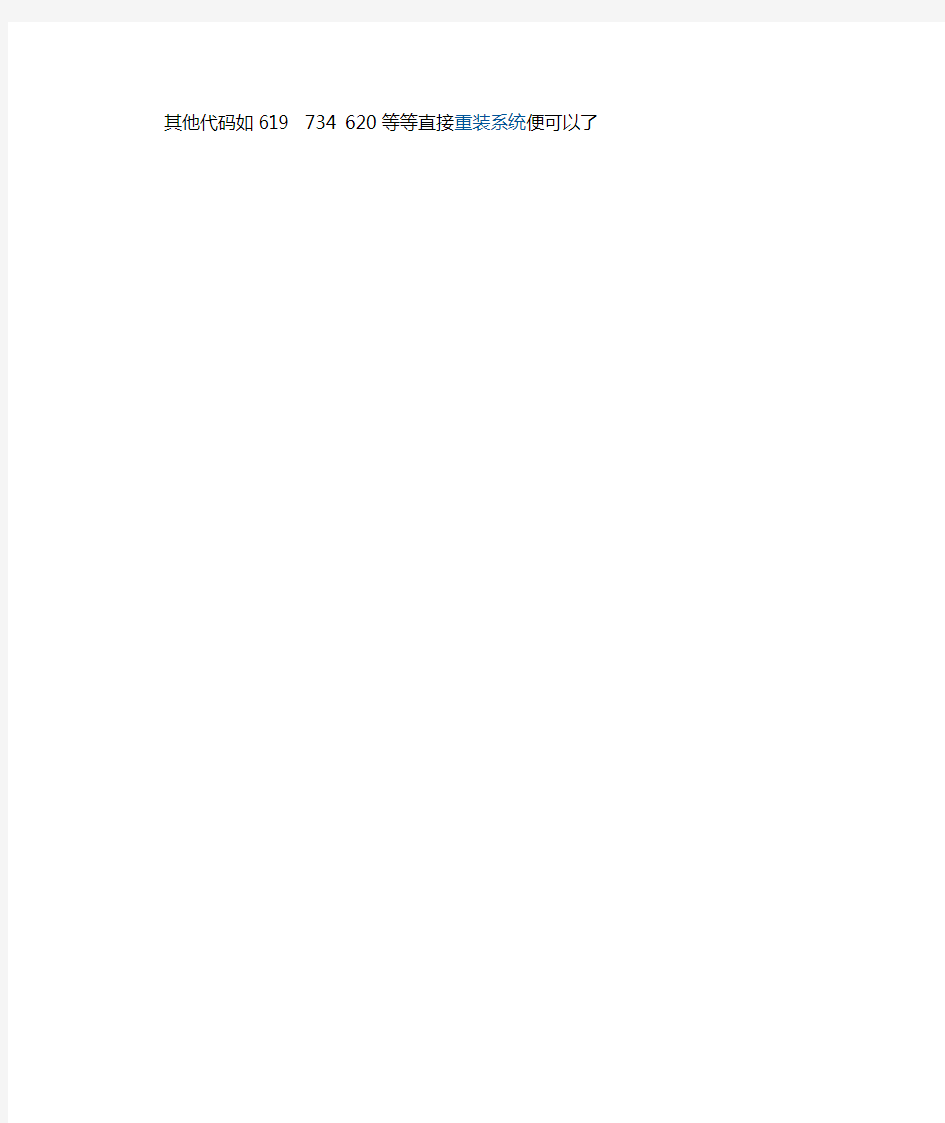
移动宽带常见错误代码
错误678:远程计算机没有反应,一般有可能是计算机系统有问题、宽带猫或线路有问题导致宽带猫无法同步、或者是运营商机房设备有问题
错误691:用户名或密码错误
1.欠费,帐号被运营商停机就会出现691
2.帐号和密码输入不正确,比如“0”和“o”、“z”和“2”没有正确区分
3.绑定较验错误,运营商一般会将用户的帐号和对应的机房设备端口做绑定,更换了地方无法使用,就会出现691错误
错误676:电话占线,一般是因为计算机系统有问题或者是上次连接未正常断开导致
错误769:网卡禁用,一般是计算机网卡没有成功驱动或者是网卡禁用
错误691费用到期或者用户名密码错误
错误678远程计算机无响应,遇到这个代码直接报移动故障就可以了
错误769本地无线网卡被禁用
错误630 重复拨号便会产生此代码
其他代码如619 734 620 等等直接重装系统便可以了
移动宽带网络连接常用错误代码
移动宽带网络连接常用错误代码 ①、错误678 宽带adsl 拨号上网用户常常遇到的故障提示。宽带adsl 拨号上网使用pppoe 协议连接,通 过电话线传输数据,使用adsl 专用modem 实现数据的调制解调,错误提示678 的含义是:远程计算机无响应,意思是从计算机发出指令到网卡向外发送数据,包括电话线的传输,局端(电信局机房端)端子板的端口处理到返回数据到计算机的过程中数据传输出问题都会提示。实质就是网络不通。 常用解决方法: 1、首先确认adsl modem 拨号正常,因为网卡自动获取的IP 没有清除,所以再次拨号的时候网卡无法获取新的IP地址会提示678,操作方法是:关闭adsl modem,进入控制面板的网络连接右击本地连接选择禁用, 5 秒钟后右击本地连接选择启用,然后打开adsl modem 拨号即可; 2、如果第一步无效,则在关闭adsl modem 的情况下,仍然禁用本地连接(网卡),重启计算机,然后启用本地连接(网卡),再打开adsl modem即可解决; 3、如果上述步骤都无法解决,查看网卡灯是否亮,如果网卡灯不亮,参看派单知识库:“网卡灯不亮或经常不亮”的解决方案,有可能是远程机箱停电所致。 4、如果网卡灯正常1,2 步无法解决则带领用户卸载网卡驱动,重装网卡驱动,如果用户 xp 系统按照:知识编号:9973,如何在WINXP 下设置ADSL 拨号连接方法带领用户创建 拨号连接,如果98系统建议用户安装Raspppoe软件或者EHERNET300软件连接即可。 5、如果上述操作无效联系中国移动宽带是否开通数字端口。 6. adsl modem 故障是主要原因。 7. 如果多台电脑使用路由器上网,可尝试将路由器拆除后连接Internt 。若能顺利上网,则说 明路由器故障,应排除路由器故障或更换新的路由器。 8. 如果是ADSL 包年用户,在使用过程中如果出现这种情况,有可能是电话欠费,请咨询客户服务中心。有部分地区中国电信或中国联通用户,在电话欠费的情况下,电话可以打通,但是却无法上网,这时也有可能是电话欠费,因为现在部分地区的电信部门在用户电话欠费情况下,不是停止电话的使用,而是停止网络的使用。 9. 部分品牌Modem 供电不足也容易造成错误678。 ②、错误691 691 拒绝访问,因为用户名或密码在域中无效。宽带adsl 拨号上网用户常常遇到的故障提示。宽带adsl 拨号上网使用pppoe 协议连接,通过电话线传输数据,使用adsl 专用modem 实现数据的调制解调,提示错误691 真正意义上来讲:1:域上名出现错误,(用户名或密码输入错误)。2:电话或宽带到期欠费造成。3:服务器无反映,(机房用户端口错误,或帐号 未被激活)。4:硬件故障。 常用解决方法: 1、用户数据绑定错误:为了更好的服务于用户,,保障用户帐号的安全,电信将宽带帐号和用户的物理端口做了绑定,数量上也做了一对一的邦定,这样,该帐号只能在一个物理端口上使用(即限制了ADSL 帐号的漫游),而且一个端口只限一台电脑上网,如果用户的数据绑定错误,拨号时也会出现错误691 的提示。 2、帐号被他人盗用:在宽带帐号没有绑定之前,ADSL 用户的帐号经常会被他人盗用。 旦ADSL 宽带帐号被他人使用,再次拨号时,系统也会出现错误691 的提示。
中国移动家庭宽带业务质量保障流程规范V1.0(2020版)
2020年度中国移动家庭宽带业务质量保障流程规范 中国移动家庭宽带业务质量保障流程规范 (v1.0) 中国移动通信集团公司网络部 2020年4月
目录 1家客交维流程规范 (5) 1.1现场验收流程 (5) 1.1.1定义 (5) 1.1.2目的 (5) 1.1.3本流程的适用范围 (5) 1.1.4关键环节步骤说明 (6) 1.1.5流程起点和终点 (6) 1.1.6流程图 (6) 1.1.7流程说明及表单 (6) 1.1.8流程规则 (6) 1.1.9流程评估指标 (7) 1.1.10角色岗位职责 (7) 1.2资源录入流程 (7) 1.2.1定义 (7) 1.2.2目的 (7) 1.2.3本流程的适用范围: (7) 1.2.4流程功能设计: (8) 1.2.5关键环节步骤说明: (8) 1.2.6流程起点和终点 (8) 1.2.7流程图 (8) 1.2.8流程说明及表单 (8) 1.2.9流程规则 (9) 1.2.10流程评估指标 (9) 1.2.11角色岗位职责 (9) 2投诉处理流程 (10) 2.1定义 (10) 2.2目的 (10) 2.3本流程的适用范围 (10) 2.4流程功能设计 (10) 2.5关键环节步骤说明 (10) 2.6流程起点和终点 (10) 2.7流程图 (11) 2.8流程说明 (11) 2.9流程评估指标 (11) 2.10角色岗位职责 (12) 3故障处理流程 (12) 3.1定义 (12) 3.2目的 (12) 3.3本流程的适用范围 (13) 3.4流程功能设计 (13) 3.5关键环节步骤说明 (13)
3.6流程起点和终点 (13) 3.7流程图 (13) 3.8流程说明 (13) 3.9流程评估指标 (14) 3.10角色岗位职责 (14) 4割接与故障信息通告 (15) 4.1网络割接流程 (15) 4.1.1定义 (15) 4.1.2目的 (15) 4.1.3本流程的适用范围 (16) 4.1.4关键环节步骤说明 (16) 4.1.5流程起点和终点 (16) 4.1.6流程图 (17) 4.1.7流程评估指标 (17) 4.1.8角色岗位职责 (17) 4.2故障信息通告流程 (18) 4.2.1定义 (18) 4.2.2目的 (18) 4.2.3本流程的适用范围 (18) 4.2.4关键环节步骤说 (18) 4.2.5流程起点和终点 (19) 4.2.6流程图 (19) 4.2.7流程评估指标 (19) 4.2.8流程说明 (20) 4.2.9角色岗位职责 (20) 5端到端质量优化流程 (20) 5.1业务质量投诉处理流程 (20) 5.1.1定义 (20) 5.1.2目的 (21) 5.1.3本流程的适用范围 (21) 5.1.4流程功能设计 (21) 5.1.5关键环节步骤说明 (21) 5.1.6流程起点和终点 (21) 5.1.7流程图 (21) 5.1.8流程说明 (22) 5.1.9流程评估指标 (22) 5.1.10角色岗位职责 (23) 5.2业务指标监测保障流程 (24) 5.2.1定义 (24) 5.2.2目的 (24) 5.2.3本流程的适用范围 (24) 5.2.4流程功能设计 (24) 5.2.5关键环节步骤说明 (25) 5.2.6流程起点和终点 (25)
宽带错误代码大全
解答常规宽带连接错误集 宽带错误691.678.645.720.721.718.769.734 宽带连接错误691(由于域上的用户名或密码无效而拒绝访问)/错误635(未知错误)的处理流程如下: (1)用户名密码填写错误 (2)如果用户帐号密码填写无误,则进入下一步继续处理;建议重建拨号软件(如果不懂装拨号软件,可参考户重新): ?如果重装拨号软件后正常,原因为“拨号软件丢失”; ?如果重装拨号软件后故障依旧,请拨打维修人员电话进行障碍申告。 宽带连接错误691 错误691真正意义上来讲:1:域上名出现错误,(用户名或密码输入错误)。2:服务器无反映,(机房用户端口错误,或帐号未被激活)。3:电话或宽带到期欠费造成。 出现错误691的原因 1.联通限制了你帐户使用数目,比如你这个帐户可以1个人用,现在有1个人在用,你拨号就是错误691 2.你在用完后没断开,至少服务器那边还是没断开,以为你还在用,和上面情况类似,所以错误691 建议:每次关机的时候在宽带连接上右键,点断开 出现错误691后不要一直死缠烂打拨号,等待个几分钟再试试,如果一直出现这种情况,拨打维修人员电话,告诉工作人员你的电脑错误691上不了。 宽带连接错误623(找不到电话薄项目) 步骤一:是否有防火墙或3721上网助手等软件,如有则建议退出 (1)防火墙及3721上网助手后测试:如果故障解决,“用户软件问题”; (2)如果故障依旧存在,则进入下一步继续处理; 步骤二:指导用户检查网卡状态并拔插网线: (1)如果故障解决,故障原因为“pc硬件问题”; (2)如果故障依旧存在,则进入下一步继续处理 步骤三:在条件具备情况下(有拨号软件、安装光盘(Win98要备有网卡驱动盘)建议删除及,再重新后: (1)如果故障解决,为“pc硬件问题”; (2)如果故障依旧存在,则进入下一步继续处理; 步骤四:以上处理均无效或无法做简单的配合操作时,请拨打维修人员电话联系。 宽带连接错误678(远程计算机没响应)的处理流程如下: 步骤一:检查MODEM信号灯是否正常,不正常重新启动modem。如果正常见步骤二。 步骤二:询问用户是否有防火墙或3721上网助手等软件,如有则建议用户退出 (1)防火墙及3721上网助手后测试:如果故障解决,故障原因为“用户软件问题”; (2)如果故障依旧存在,则进入下一步继续处理; 步骤三:指导用户检查网卡状态并拔插网线:
中国移动QC小组总结归纳-提高区域宽带办理量
提高区域宽带办理量 抢占家庭市场份额 中国移动浙江有限公司苍南分公司 金乡区域QC小组2012年3月-2012年11月 目录 (一)苍南分公司金乡区域 (3) 5 概述 (一)苍南分公司金乡区域区域 金乡区域成立于2003年3月份,占地面积约240m2,,现有员工35名,下设集团班、
营业班、渠道班、终端组、直销组及综合后勤,承担着金乡区域的移动业务营销工作。 (二)小组概况 一、课题选择 (一)选题理由 二、现 从行业趋势上看,重组后,运营商实力相对均衡,市场竞争围 绕全业务运营展开。家庭业务用户数持续增长,用户占比不断 提高,家庭业务重要性日益凸显宽带业务已成为捆绑家庭市场 与竞争对手相比,移动宽带业务处于底子薄、覆盖少、速率口碑差的劣势地位。同时竞争对手正利用宽带业务交叉捆绑拓展用户,如何有效尽快发展宽带业务,抢占市场份额已是迫在眉睫。
状调查 五月份存量数 区域在网用户数覆盖数装机率钱库294 3159 9.31% 金乡457 7895 5.79% 宜山1557 12140 12.83% 矾山3486 15085 23.11% 灵溪13049 60379 21.61% 龙港4880 32630 14.96% 具体目标设定 渠道班400 25% 直销组500 31.25% 巴曹厅350 21.8% 炎亭厅250 15.62%
集团班100 6.25% 总计:1600 100% 四、原因分析 区域宽带建设覆盖不足,金乡主城区无覆盖。 宣传影响力不够,无针对性对目标区域受众人群。 面对新型的宽带业务,员工认识不足无推广经验。 问卷抽样影响用户感知和决策几要素: 经过对标单位矾山区域、萧江区域的学习借鉴结合本地市场实际情况,并对移动宽带业务优劣势进行分析和确认,年小组成员对于9个末端原因进行分析和确认,具体结果见下图:
中国移动家庭宽带装机工艺规范V1.0(2019版)
中国移动家庭宽带装机工艺规范 V1.0 中国移动通信集团公司网络部 2019年4月
目录 1、FTTH方式宽带装机工艺规范 (3) 1.1 基本步骤 (3) 1.2 各类场景下装机蝶形光缆布放标准 (3) 1.2.1 驻地网小区 (3) 1.2.2 沿街商铺及自然村 (4) 1.2.3 用户室内布线 (9) 1.2.4 蝶形光缆成端制作 (10) 1.3定长光缆布线施工规范 (11) 1.4隐形光缆布线施工规范 (13) 1.5 FTTH放装工艺规范 (17) 1.5.1 热熔工艺规范 (17) 1.5.2 快速接头及冷接工艺规范 (28) 1.6 FTTH安装材料 (36) 2、FTTB小区宽带装机工艺规范 (43) 2.1 ONU箱内工艺 (43) 2.2 楼道及室外侧工艺 (45) 2.3 用户侧工艺 (47) 2.4 FTTB装机常用材料 (48) 3、互联网电视装机规范 (51) 3.1布线总体原则 (51) 3.2线路布放工艺要求 (51) 3.3 无线布放工艺要求 (52) 4、家庭网关装机工艺 (53) 4.1 安装布线规范 (53) 4.2 业务测试要求 (53)
1、FTTH方式宽带装机工艺规范 1.1 基本步骤 1.首先至分纤箱侧进行上行分光器端口收光测试,测试合格则将分 光器端口与用户侧光缆成端连接可靠,并将跳纤做好标签。 2.至用户侧进行光缆接续: (1)光缆采用热熔方式:建议采用皮缆专用熔接机,原则上热缩套管需要加保护盒; (2)光缆采用冷接方式:开拨和剪切必须使用专用工具操作,不可使用替代工具,接续工序严格按照接头厂家要求,在用户侧信息箱内的皮线光缆弯直径不能小于6厘米。 3.接续完成进行光功率测试,光功率达标定义:ONU侧收光达标 范围class B为(-8,-25)dBm,class C 为(-8,-27)dBm。 4.ONU设备上电测试正常且与光缆连接可靠后,进行ONU数据制作 操作。 5.数据制作完成,观察PON灯变为常亮后使用笔记本电脑在ONU端 口进行网速及业务测试。 6.将用户侧五类线连接至ONU端口,使用用户终端进行网速及业务 测试 1.2 各类场景下装机蝶形光缆布放标准 1.2.1 驻地网小区 建设阶段完成小区楼道配线光缆的接入、制作光分纤箱,并完成
移动宽带连接错误代码及解决办法
宽带错误的提示代码及解决办法 错误602 The port is already open 问题:拨号网络网络由于设备安装错误或正在使用,不能进行连接 原因:RasPPPoE没有完全和正确的安装 解决:卸载干净任何PPPoE软件,重新安装。 ------------------------------------------------------------------- 错误605 Cannot set port information 问题:拨号网络网络由于设备安装错误不能设定使用端口 原因:RasPPPoE没有完全和正确的安装 解决:卸载干净任何PPPoE软件,重新安装。 ------------------------------------------------------------------- 错误606 The port is not connected 问题:拨号网络网络不能连接所需的设备端口 原因:PPPOE拨号软件没有完全和正确的安装,连接线故障。 解决:重新建立PPPOE拨号设置,检查网线。 ------------------------------------------------------------------- 错误608 The device does not exist 问题:拨号网络网络连接的设备不存在 原因:RasPPPoE没有完全和正确的安装 解决:卸载干净任何PPPoE软件,重新安装。 ------------------------------------------------------------------- 错误609 The device type does not exist 问题:拨号网络网络连接的设备其种类不能确定 原因:RasPPPoE没有完全和正确的安装 解决:卸载干净任何PPPoE软件,重新安装。 ------------------------------------------------------------------- 错误611 The route is not available/612 The route is not allocated 问题:拨号网络网络连接路由不正确 原因:RasPPPoE没有完全和正确的安装,ISP服务器故障 解决:卸载干净任何PPPoE软件,重新安装。 ------------------------------------------------------------------- 错误617 The port or device is already disconnecting 问题:拨号网络网络连接的设备已经断开 原因:RasPPPoE没有完全和正确的安装,ISP服务器故障,连接线,ADSL MODEM故障 解决:卸载干净任何PPPoE软件,重新安装,,检查网线和ADSL MODEM。 ------------------------------------------------------------------- 错误619 问题:与ISP服务器不能建立连接 原因:ADSL ISP服务器故障,ADSL电话线故障 解决:检查ADSL信号灯是否能正确同步。
中国移动有线宽带用户手册
中国移动家庭宽带用户手册中国移动通信集团甘肃有限公司 尊敬的用户,您好 欢迎您选择使用中国移动宽带业务,为确保您正常使用我公司宽带业务,最大程度降低故障发生率,敬请您在日常使用中重点关注下面三点: 1. 正确下网节约用电 宽带下线时,请先断开宽带连接,防止账号出现异常掉线及帐号挂死,影响后续网络浏览;及时关闭接入设备电源,避免设备长时间在线引起的老化损耗、缩短使用寿命和直接暴露在互联网下的危险,同时也为环保增添一份力量。 2. 确保上网计算机的安全 终端上安装杀毒、防火墙软件,定期进行系统扫描,及时更新软件版本,省级相关应用软件,提高计算机稳定性,确保宽带上网正常。 3. 装修时规范线路布放 避免平行线的布放,采用合格的双绞线(如五类、六类网线),并且尽量避免线路接头及复接太多;室内线路与设备应远离变压器、电力线等电磁辐射源,减少外部干扰。 下面我们将日常使用中一些常见问题汇编成册,相信通过您的配合加上我们的努力,您将更好的享受宽带网络带给您的乐趣。
1. 概述 中国移动家庭宽带业务采用PPPOE拨号方式,客户在成功办理业务后可获得相应账号、密码,再按照如下步骤正确设置即可尽情享受上网冲浪的快乐。2.拨号程序设置步骤 家庭宽带客户,需要安装PPPOE虚拟拨号软件才能上网。现有的WINDOWS操作系统中,除了WINDOWS 2003有自带PPPOE虚拟拨号功能外,其它WINDOWS操作系统,如WINDOWS 2000/XP/VISAT/7系统需要另外安装PPPOE虚拟拨号软件才能上网,下面介绍“WINDOWS XP自带拨号软件”的安装过程: 2.3.1 创建新连接 点击桌面上的“开始”->“程序”->“附件”->“通讯”->“新建连接向导”,在打开的界面中点击“下一步”,进入如下图所示的“新建连接向导”界面,选择“连接到Internet”,点击“下一步”。 2.3.2选择PPPOE拨号方式 2.3.2.1在这里选择“手动设置我的连接”,点击“下一步”。
移动家庭宽带常见故障处理方法
移动家庭宽带常见故障处理方法 一、FTTH故障处理步骤: 第一步:查看ONT(光猫)“Power”电源灯的状态。 (1)不亮,表示供电异常,需要检查电源连接和电源适配器是否工作正常 (2)长亮,表示供电正常转第二步。 第二步:查看ONT(光猫)“LOS”灯的状态。 (1)熄灭,表示信号正常转第三步。 (2)闪亮,表示光猫接收不到信号或低于灵敏度,转第五步。 第三步:查看ONT(光猫)“PON”或“LINK”灯的状态。 (1)常亮,表示ONT(光猫)接收到OLT的信号,转第四步。 (2)闪亮,表示ONT(光猫)接收光功率低于或者高于光接收灵敏度,ONT(光猫)注册不上,转第五步。 (3)灭,表示ONT(光猫)接收不到OLT的信号,转第五步。 第四步:查看ONT(光猫)“LAN”灯的状态。 (1)灯闪亮,表示光猫与电脑或用户路由器连接正常,转第六步。 (2)熄灭,表示光猫与电脑或用户路由器、交换机连接异常,检查步骤①用户网卡是否禁用,②用网线测试仪检查网线是否正常,③更换光猫LAN口或路由器、交换机其他端口测试是否正常。最终判断是光猫、路由器、交换机、用户电脑的问题。 第五步:检查光衰。 (1)查看光猫接收光功率情况。两种方法:①可以登录到光猫里面查看;
②通过PON光功率计查看,拨出ONT(光猫)“PON”尾纤接入光功率计(选 择波长1490nm),测试光功率是否在标准值-8~-26dB(-26已经处于边缘值,建议在-25以)。 (2)收光功率过小,光衰过大,查看用户家到分光箱的皮线光缆是否有弯曲程度小于90度或损坏。 (3)用户楼道光接箱测试分光器端口收光功率是否正常,正常则用红光笔测试皮线是否通,通则重做两端皮线光缆头,不通则重新拉皮线光缆;收光功率不正常则测试另一个分光器端口确认是否分光器端口故障,测试另一个分光器端口正常则更换分光器端口,不正常则测试分光器总上行口。 (4)二级分光器上行光衰过大时需从二级光交箱、一级光交箱、OLT的PON口输出逐级排查,确定光衰异常的故障点,排查工作需要两个维护人员配合完成。 第六步:拨测用户账号。 (1)断开用户路由器,直接连接笔记本电脑进行拨号 常见拨号错误代码: ①691 可能的原因有:
中国移动家庭宽带业务开通流程规范(2017版)
中国移动家庭宽带业务开通流程规范 (2017版) 中国移动通信集团公司网络部 2017年1月
中国移动家庭宽带业务开通流程规范文档修订记录
目录 前言 (5) 一、名词解释 (6) 二、家客业务开通的支撑手段 (6) 2.1功能域划分 (7) 2.2功能与流程对应关系 (7) 2.3功能要求 (8) 三、家客业务相关资源的管理 (10) 3.1家庭宽带小区资源录入 (10) 3.2对于非标地址的描述 (10) 3.3地址资源信息的校验 (11) 3.2.1乡镇/街道 (11) 3.2.2路、巷、行政村 (11) 3.2.3小区、学校、自然村 (11) 3.2.4楼 (12) 3.2.5单元 (12) 3.2.6层 (12) 3.2.7房号 (12) 3.4业务开通过程中网络资源数据变更管理 (12)
3.5维护过程中网络资源数据变更管理 (13) 3.6资源的应用消费场景 (13) 四、家客业务的开通流程 (15) 4.1新装机流程 (15) 4.1.1业务受理 (17) 4.1.2资源分配 (18) 4.1.3自动激活流程 (18) 4.1.4工单调度 (20) 4.1.5工单施工 (21) 4.1.6装维回单 (22) 4.1.7工单回访 (23) 4.1.8工单归档 (23) 4.1.9异常情况退单 (23) 4.2拆机流程 (23) 4.2.1业务受理 (26) 4.2.2资源去激活 (26) 4.2.3现场施工 (26) 4.2.4资源释放 (27) 4.2.5工单归档 (27) 4.3移机流程 (27) 4.4业务叠加流程 (29)
中国移动家庭宽带业务质量保障流程规范V1.0(2016版)
中国移动家庭宽带业务质量保障流程规范 中国移动家庭宽带业务质量保障流程规范 (v1.0) 中国移动通信集团公司网络部 2016年4月
目录 1家客交维流程规范 (5) 1.1现场验收流程 (5) 1.1.1定义 (5) 1.1.2目的 (5) 1.1.3本流程的适用范围 (5) 1.1.4关键环节步骤说明 (6) 1.1.5流程起点和终点 (6) 1.1.6流程图 (6) 1.1.7流程说明及表单 (6) 1.1.8流程规则 (6) 1.1.9流程评估指标 (7) 1.1.10角色岗位职责 (7) 1.2资源录入流程 (7) 1.2.1定义 (7) 1.2.2目的 (7) 1.2.3本流程的适用范围: (7) 1.2.4流程功能设计: (8) 1.2.5关键环节步骤说明: (8) 1.2.6流程起点和终点 (8) 1.2.7流程图 (8) 1.2.8流程说明及表单 (8) 1.2.9流程规则 (9) 1.2.10流程评估指标 (9) 1.2.11角色岗位职责 (9) 2投诉处理流程 (10) 2.1定义 (10) 2.2目的 (10) 2.3本流程的适用范围 (10) 2.4流程功能设计 (10) 2.5关键环节步骤说明 (10) 2.6流程起点和终点 (10) 2.7流程图 (11) 2.8流程说明 (11) 2.9流程评估指标 (11) 2.10角色岗位职责 (12) 3故障处理流程 (12) 3.1定义 (12) 3.2目的 (12) 3.3本流程的适用范围 (13) 3.4流程功能设计 (13)
3.5关键环节步骤说明 (13) 3.6流程起点和终点 (13) 3.7流程图 (13) 3.8流程说明 (13) 3.9流程评估指标 (14) 3.10角色岗位职责 (14) 4割接与故障信息通告 (15) 4.1网络割接流程 (15) 4.1.1定义 (15) 4.1.2目的 (15) 4.1.3本流程的适用范围 (16) 4.1.4关键环节步骤说明 (16) 4.1.5流程起点和终点 (16) 4.1.6流程图 (17) 4.1.7流程评估指标 (17) 4.1.8角色岗位职责 (17) 4.2故障信息通告流程 (18) 4.2.1定义 (18) 4.2.2目的 (18) 4.2.3本流程的适用范围 (18) 4.2.4关键环节步骤说 (18) 4.2.5流程起点和终点 (19) 4.2.6流程图 (19) 4.2.7流程评估指标 (19) 4.2.8流程说明 (20) 4.2.9角色岗位职责 (20) 5端到端质量优化流程 (20) 5.1业务质量投诉处理流程 (20) 5.1.1定义 (20) 5.1.2目的 (21) 5.1.3本流程的适用范围 (21) 5.1.4流程功能设计 (21) 5.1.5关键环节步骤说明 (21) 5.1.6流程起点和终点 (21) 5.1.7流程图 (21) 5.1.8流程说明 (22) 5.1.9流程评估指标 (22) 5.1.10角色岗位职责 (23) 5.2业务指标监测保障流程 (24) 5.2.1定义 (24) 5.2.2目的 (24) 5.2.3本流程的适用范围 (24) 5.2.4流程功能设计 (24) 5.2.5关键环节步骤说明 (25)
移动宽带用户安装及使用手册
宽带用户安装及使用 指导手册 中国移动通信集团湖北有限公司孝感分公司 二O一二年一月
目录 你的账号信息 宽带网简介 (3) 移动光纤宽带网优势 (3) 故障受理 (3) 一、建立PPPOE拔号连接 (3) 二宽带常见疑问 (12) 1、为什么有时候上网下载的速度很慢,有时候也打不开网页? (12) 2、为什么有时候玩游戏的时候会断线呢? (12) 3、为什么用户不能修改指定IP地址? (12) 4、为什么有些用户一上网就会死机? (12) 5、为什么有时候不能收发邮件? (13) 6、为什么有时候打开某些网页会出现乱码? (13) 7、为什么有时候打开网页,而不能玩游戏? (13) 8、为什么不能打开网页,但可以上QQ游戏? (13) 9、在上网以后,电脑经常会出现死机、速度慢等异常情况吗? (13) 10、为什么有时候上网浏览器会经常弹出一些非法页面呢? (13) 11、如何尽量防止电脑中病毒和黑客入侵? (13) 三、常见拔号故障代码速查 (14) 四、简单网络故障判断 (14) 五、常见移动设备指示灯识别 (15) 六、友情提醒: (15) 七、网络资源推介 (16) 你的账号信息: 你的账号你的开户日期你账号使用截至期你账号的带宽你账号的密码
宽带网简介 移动光纤宽带网是多协议、多用户、大容量、高速度、安全性能高的IP宽带多媒体信息网。具有以下优势: (1)光纤网络完整,光点分布密集。 (2)高速。千兆到小区、百兆到楼栋、十兆带宽入户的高速光纤IP网,满足图像、语音及各种数据业务的传递需求,是真正的信息高速公路。 (3)接入简单。只需要一块10M/100M自适应网卡,不用Cable Modem,不用电话线,无须交电话费。 (4)费用低,资费策略丰富。 (5)我们拥有丰富的服务经验,可以提供高优质的服务。 故障受理 对于个人用户,在设备到位的前提下,协助用户进行系统的调试,帮助用户尽快开通服务。对于初装用户,保证在3个工作日之内完成安装开通工作。当接到个人用户故障投诉时,保证在24小时内排除。(人力不可抗拒的事故除外) 用户服务中心电话:10086 客服热线及故障申报电话:400-10086-95 客户QQ:10086146 一、建立PPPOE拔号连接 我公司对用户上网采用PPPOE拔号的方式独享宽带。以避免因其它用户电及病毒而影响您的正常使用。 1、如果您使用的是Windows 98操作系统,您可以使用RasPPPoE拨号软件,请按照以下的步骤安装。 (1)安装前提: A、首先确定您的电脑是否安装了EnterNet300或RasPPPoE等相关拨号软件,如果有的话请先删除,具体的操作(依次选择):开始->设置->控制面板->添加/删除程序,选中要删除的程序,再点击“ 添加/删除”按钮,按提示操作即可,如下图:
中国移动家庭宽带用户使用手册(试行版)v1
中国移动家庭宽带用户使用手册 (试行版) 中国移动通信集团辽宁有限公司 尊敬的用户,您好 欢迎您选择使用中国移动家庭宽带业务,为确保您正常使用我公司宽带业务,最大程度降低故障发生率,敬请您在日常使用中重点关注下面三点: 1. 正确下网、节约用电 宽带下线时,请先断开宽带连接,防止账号出现异常掉线及帐号挂死,影响后续网络浏览;及时关闭接入设备电源,避免设备长时间在线引起的老化损耗、缩短使用寿命和直接暴露在互联网下的危险,同时也为环保增添一份力量。 2. 确保上网计算机的安全 终端上安装杀毒、防火墙软件,定期进行系统扫描,及时更新软件版本,提高计算机稳定性,确保宽带上网使用正常。 3. 装修时规范线路布放 避免平行线的布放,采用合格的双绞线(如五类、六类网线),并且尽量避免线路接头及复接太多;室内线路与设备应远离变压器、电力线等电磁辐射源,减少外部干扰。 下面我们将日常使用中一些常见问题汇编成册,相信通过您的配合加上我们的努力,您将更好的享受家庭宽带网络带给您的上网乐趣。
1. 概述 中国移动家庭宽带业务是抚顺移动在全业务竞争时代推出的一项全新服务,它采用高速光纤传输,提供优质的高速接入互联网的服务。中国移动家庭宽带采用PPPOE拨号方式,客户在成功办理业务后可获得相应账号、密码,再按照如下步骤正确设置即可尽情享受上网冲浪的快乐。 2.拨号程序设置步骤 抚顺移动家庭宽带用户,需要安装PPPOE虚拟拨号软件才能上网。现有的Windows操作系统中,除了Windows XP和VISTA/WIN7有自带PPPOE虚拟拨号功能外,其它Windows操作系统,如Windows 98/ME/2000系统需要另外安装PPPOE虚拟拨号软件才能上网,下面分别介绍XP/VISTA/WIN7操作系统以及苹果电脑创建账号的过程: 2.1 WINDOWS XP操作系统账号创建过程 2.1.1创建新连接 点击桌面上的“开始”-> “程序”-> “附件”-> “通讯”-> “新建连接向导”,在打开的界面中点击“下一步”,进入如下图所示的“新建连接向导”界面。选择“连接到Internet”,点击“下一步”。 2.1.2选择PPPOE拨号方式 在这里选择“手动设置我的连接”,点击“下一步”。 在这里选择“用要求用户名和密码的宽带连接来连接(基于PPPOE协议)”,点击“下一步”。
宽带错误代码
提示错误代码691 出现错误代码691的原因:帐号或者密码错误、绑定错误、限制用户数错(帐号在线)、客户端错误(用户使用宽带连接拨号)、帐号欠费、帐号改变(绑定手机),老账号已过期请使用新账号(告知用户新账号即可)。 1、首先询问用户宽带用户名和密码是否输入正确; 2、核实用户宽带账户是 否欠费;如以上都正确,可核实用户机主姓名、身份证号码告知用户5分钟后试着上一下,然后呼叫宽带为用户解绑或者修改密码就可以正常。提示错误代码832(WIN XP)、813(WIN 7) 出现错误代码832、813提示的原因:存在其它拨号连接,解决方法:重启电脑比较方便,如果不行,把宽带连接断开,用客户端就可以正常登陆。(网上邻居-右键-属性-宽带连接断开) 提示错误代码769 出现错误代码769提示的可能原因:网卡被禁用或者网卡驱动丢失。解决方法:网上邻居-右键-属性-本地连接禁用、启用,如若没有本地连接,说明网卡驱动丢失需要重新安装,建议客户安装网卡驱动或者重装电脑系统。 提示错误代码678(xp系统)815(vistar系统)651(win7系统)出现此类错误代码先确定用户使用性质是ADSL(有MODEM)还是LAN(没MODEM),ADSL下先询问MODEM灯是否正常,如若正常,重启MODEM等5分钟以后重新尝试,如若不行,受理故障;LAN的让用户重启电脑,如若不行,受理故障(备注:如果用户使用的有路由器,在使用宽带我世界登陆必定提示此类错误代码) 备注:根据MODEM灯的显示来作出判断。具体判断如下:ADSL MODEM设备通常会有LINK或者ADSL、DSL,LINE等字样,这些字样通常代表着线路的状态即信号灯(最简单判断:正对用户左边数第二个灯),当信号灯正常的情况下,ADSL 或者LINK或者LINE灯的状态是常亮,在非正常状态下,ADSL或者LINK、LINE 会呈现闪亮或者不亮状态,这时候用户可根据MODEM的状态判断线路的好坏,受理用户故障,要求外线人员解决线路故障; 提示错误代码810、820、833、710、720、 出现此类错误代码一般为电脑系统故障,重启电脑之后错误代码一直这样提示就需要重装电脑系统。 提示错误代码721 出现此类错误代码多数出现在笔记本电脑上,属于网卡选择错误,在宽带我世界上点设置-账户管理-修改-选择网卡(WAN微型端口PPPOE),确定之后重新登陆就可正常登陆。 提示错误代码633 出现错误代码633提示的原因:电脑上存在多余的拨号连接跟宽带我世界冲突,解决方法:网上邻居-右键-属性,除本地连接之外其他的连接全部删除,重启电脑尝试重新登陆。 提示错误代码676 出现错误代码676提示的原因:多数为MODEM出现故障,指导用户把MODEM 恢复出厂设置,等MODEM灯稳定尝试重新登陆。如果不行,提示678或者676可受理故障。 如用户反映宽带上网网速慢,如何解决? 1、可告知用户上网实际达到的应用速率与电脑配置、网卡和网线质量、服务器
中国移动家庭宽带维护管理规定(2016版)
中国移动家庭宽带维护管理规定 (2016版) 中国移动通信有限公司网络部 2016年04月
目录 第1章概述 (3) 第2章维护组织 (4) 第1节维护组织机构及职责 (4) 第2节与其他网络、系统间的责任划分 (9) 第3节家客集中化与属地化的划分原则 (10) 第3章人员配置 (12) 第4章家客自维代维的划分 (12) 第1节家客自维工作的主要内容 (12) 第2节家客代维工作的主要内容 (14) 第5章装机管理 (16) 第6章投诉管理 (16) 第7章故障管理 (18) 第8章质量管理 (20) 第9章日常维护 (22) 第1节接入网设备日常维护和管理 (22) 第2节驻地网光缆线路日常维护和管理 (23) 第3节有线宽带用户侧日常维护和管理 (24) 第10章报表管理 (26)
第1章概述 第1条家客业务是指电信运营商面向普通家庭客户提供的宽带接入 业务以及基于宽带的各类增值业务。从空间位置看,家客业务一般在家庭场所中使用,具有非漫游性;从接入方式看,主要为有线方式接入,定向无线接入的占极少数;从业务类型看,家客业务主要包括宽带接入、宽带电视、家庭固话、视频监控等智慧家庭类的其它增值业务。 第2条为了规范中国移动家客业务网络的维护管理,合理、可靠、安全、高效地组织、管理中国移动家客业务网络,提高中国移动家客业务网络的服务质量,提高维护队伍整体素质和水平,特制定本管理规定,作为维护、管理中国移动家客业务网络的依据。 第3条本管理规定适用于中国移动家客业务和相关网络的维护管理,为家客业务支撑的职责要求、人员配置、故障管理、装机管理、投诉管理、质量管理、日常维护等方面提供指导意见。 第4条本管理规定按照《中国移动网络运行维护规程》框架编制,未详尽描述部分参照《中国移动网络运行维护规程》执行。 第5条各级维护管理部门应认真执行本管理规定。各省公司在本规定的基础上,结合当地的实际情况,编制实施细则,以确保各项要求的落地执行。 第6条本维护管理规定的解释和修改权属于中国移动通信集团公司 网络部。
中国移动家庭宽带用户手册
中国移动家庭竟帝用户手番 第一章家庭宽带安装说明 (3) 1.1宽带安装基本条件 (3) 1.1.1 网络: (3) 1.1.2 硬件: (3) 1.1.3 软件: (3) 1.2安装和移机 (3) 1.3网速带宽说明 (3) 第二章电脑硬件驱动安装 (3) 2.1硬件设备连接 (4) 2.2网卡安装,设置及查询 (4) 2.2.1.1鼠标右键选中“我的电脑” 一〉“属性” 一〉“硬件”,打开如下界面: (4) 2.2.1.2点击“设备管理器”后,在如下界而中查看网络适配器的工作状态: (4) 2.2.2网卡禁用及启用操作 (5) 2.2.3网卡及驱动程序安装 (6) 2.3拨号程序设置步骤 (7) 2.3.1创建新连接 (7) 第三章常见问题的解决办法 (13) 3.1不能连接上网 (13) 3.2网页打不开 (13) 3.3上网速度慢 (13) 3.3.2 IDC网站下载测速 (13) 3.4上网经常断线 (14) 3.5其他故障现象 (14) 3.6故障代码一览表 (16) (2)客户的宽带欠费暂停。 (17) 如果还是出现同样的619提示,有可能是上网账号欠费或为该账号代付费的手机号欠费所致,您需要确认您的帐户里是否有足够的费用,如果金额不足可以到营业厅进行续费。17 3.6.2错误678远程计算机没有响应 (17) 3.6.3错误769找不到指定目标 (18) 3.6.4错误734 PPP连接控制协议已中止 (19) 3.6.5错误718等待远程计算机有效响应的连接超时 (19) 3.6.6错误606拨号网络网络不能连接所需的设备端口 (19) 3.6.7错误645网卡没有正确响应 (19) 3.6.8错误720拨号网络无法协调网络中服务器的协议设置 (19) 第四章开始使用移动宽带 (19) 4.2常用网站推用 (20) 4.3常见上网操作 (21) 4.3.1 IE浏览器及收藏夹的使用 (21) 4.3.2邮箱的使用 (22)
中国移动家庭宽带用户手册
第一章家庭宽带安装说明 1.1 宽带安装基本条件 1.1.1网络: 要成为家庭光纤宽带的客户,您所居住的区域应属于家庭光纤宽带开通范围之内。详情可拨打服务热线:10086或联系社区经理查询。 1.1.2硬件: 计算机:处理器为Pentium III (奔腾3) 或以上,主频为550M以上,内存为128 兆或以上,有空余PCI插槽或USB接口。 网卡:客户电脑自带并自行安装。 1.1.3软件: 操作系统:微软Windows 98第二版及以上版本,Windows Vista、Mac OS、Linux 操作系统均支持。 浏览器:Internet Explore 5.0以上。 多媒体播放工具:暴风影音、Windows MediaPlayer、RealOne Player 等; (友情提醒:由于日益猖獗的网络病毒和来自互联网的各种攻击,您需安装必要的杀毒软件和防火墙) 报障:当您遇到宽带上网问题,在参考本手册常见处理部分排查后仍无法解决时,请拨打移动家庭宽带报障热线10086,技术人员会及时与您联系并为您解决。 1.2 安装和移机 在您办理好宽带业务的安装申请或移机手续后,技术人员会及时与您预约,上门安装调试。 1.3 网速带宽说明 互联网不同于传统交换网,客户实际使用的网络带宽是动态变化的,主要取决于骨干带宽,运营商提供给客户的接入带宽和客户所访问的内容提供商的带宽。我公司向客户提供宽带业务时,按下行速率最高可达进行承诺。下行速率最高可达是客户终端(不含)到数字集线器或小区交换机之间的线路和设备能支持的最大信息传送能力,是在理想网络条件下,客户上网可能达到的最高速率。 办理10M的移动宽带,上网速度是多少兆? 平时所说的上网速度和运营商(移动公司,电信公司,联通公司等)介绍的几兆几兆宽带是有区别的; 首先,运营商所介绍的几兆几兆,指的是带宽!
移动家庭宽带常见故障处理方法
移动家庭宽带常见故障处 理方法 The Standardization Office was revised on the afternoon of December 13, 2020
移动家庭宽带常见故障处理方法 一、FTTH故障处理步骤: 第一步:查看ONT(光猫)“Power”电源灯的状态。 (1)不亮,表示供电异常,需要检查电源连接和电源适配器是否工作正常 (2)长亮,表示供电正常转第二步。 第二步:查看ONT(光猫)“LOS”灯的状态。 (1)熄灭,表示信号正常转第三步。 (2)闪亮,表示光猫接收不到信号或低于灵敏度,转第五步。 第三步:查看ONT(光猫)“PON”或“LINK”灯的状态。 (1)常亮,表示ONT(光猫)接收到OLT的信号,转第四步。 (2)闪亮,表示ONT(光猫)接收光功率低于或者高于光接收灵敏度,ONT(光猫)注册不上,转第五步。 (3)灭,表示ONT(光猫)接收不到OLT的信号,转第五步。 第四步:查看ONT(光猫)“LAN”灯的状态。 (1)灯闪亮,表示光猫与电脑或用户路由器连接正常,转第六步。 (2)熄灭,表示光猫与电脑或用户路由器、交换机连接异常,检查步骤①用户网卡是否禁用,②用网线测试仪检查网线是否正常,③更换光猫LAN口或路由器、交换机其他端口测试是否正常。最终判断是光猫、路由器、交换机、用户电脑的问题。 第五步:检查光衰。 (1)查看光猫接收光功率情况。两种方法:①可以登录到光猫里面查看; ②通过PON光功率计查看,拨出ONT(光猫)“PON”尾纤接入光功率计(选 择波长1490nm),测试光功率是否在标准值-8~-26dB内(-26已经处于边缘值,建议在-25以内)。
家庭宽带物理连接图-中国移动
中国移动家庭宽带用户手册 尊敬的用户,您好 欢迎您选择使用中国移动宽带业务,为确保您正常使用我公司宽带业务,最大程度降低故障发生率,敬请您在日 常使用中重点关注下面几点: 1. 光猫合理放置 请不要将宽带猫放置在电脑机箱上面、不要将无线路由器和宽带猫堆叠放置,保持通风散热良好。挪动位置后请 检查连线是否连接牢固。请确保宽带猫的电源电压稳定。 请尽量避免挪动、弯曲或挤压入户网线或光纤,弯角处应保留一定弧度,以避免接触不良和光纤折断。宽带猫与 计算机、无线路由器的连接线不宜过长,并避免缠绕或挤压。 2. 正确下网节约用电 宽带下线时,请先断开宽带连接,防止账号出现异常掉线及帐号挂死,影响后续网络浏览;及时关闭接入设备电 源,避免设备长时间在线引起的老化损耗、缩短使用寿命,同时也为环保增添一份力量。 3. 确保上网计算机的安全 配置较低的电脑会影响您的上网效果,同时为使您的电脑保持良好的运行状态,建议您在电脑上安装运行稳定的 网络防火墙和杀毒软件,以及电脑系统优化软件(如:金山、360、瑞星等),并开启软件的实时监测与自动更新功能 。同时应定期查杀病毒、木马,根据软件提示信息实时优化系统设置。请不要改动网络设置,可能导致您无法上网。 4.正确使用路由器 请选择质量合格的无线路由器。为保证较好的信号质量,请尽量摆放在居室中央位置的开阔地点,四周应减少遮 挡物品,并应远离微波炉、电磁炉、电冰箱、无绳电话等电磁辐射较大家电。同时确保电源稳定,长时间不用请关闭 电源。为防止他人盗用您的无线网络,从而占用您的网络带宽,请务必为无线路由器设置无线接入密码。 5 装修时规范线路布放 采用合格的双绞线(如五类、六类网线),并且尽量避免线路接头;室内线路与设备应远离变压器、电力线等电磁 辐射源,减少外部干扰。 6.选择适合的网络带宽 为使您获得更好的上网体验,建议您配置充足的网络接入带宽。网络接入带宽与上网体验直接相关,如果您经常使用视频聊天、观看标清视频,至少需要4M带宽;如果习惯观看高清视频,或观看视频的同时使用其它应用,至少需要 10M带宽。 下面我们将日常使用中一些常见问题汇编成册,相信通过您的配合加上我们的努力,您将更好的享受宽带网络带给您 的乐趣。 1 / 25
